알캡처
알캡처는 PC의 모니터 화면에 있는 모든 것을 원하는 순간 캡처하여 이미지로 저장할 수 있는 이스트소프트가 개발한 화면 캡처 소프트웨어입니다. 캡처 유형은 직접 지정 캡처와 단위 영역 캡처, 전체화면 캡처, 창 캡처, 스크롤 캡처가 있고 꾸미기와 SNS 공유 기능을 제공합니다.
알캡처 다운로드
알캡처 설치 방법
1. 위의 알캡처 다운로드 바로가기 버튼을 클릭하여 알캡처 공식 다운로드 홈페이지에서 '다운로드'를 클릭합니다.

2. 다운로드받은 'ALCapture315'를 실행합니다.

3. 사용권 계약에서 '동의'를 클릭합니다.

4. 제휴 프로그램 추가 체크 박스의 체크를 해제한 후 '설치를 시작합니다'를 클릭합니다.

5. 알캡처 설치가 완료되었습니다. '제품 실행'을 클릭하면 알캡처를 내 PC에서 무료로 자유롭게 사용할 수 있습니다.
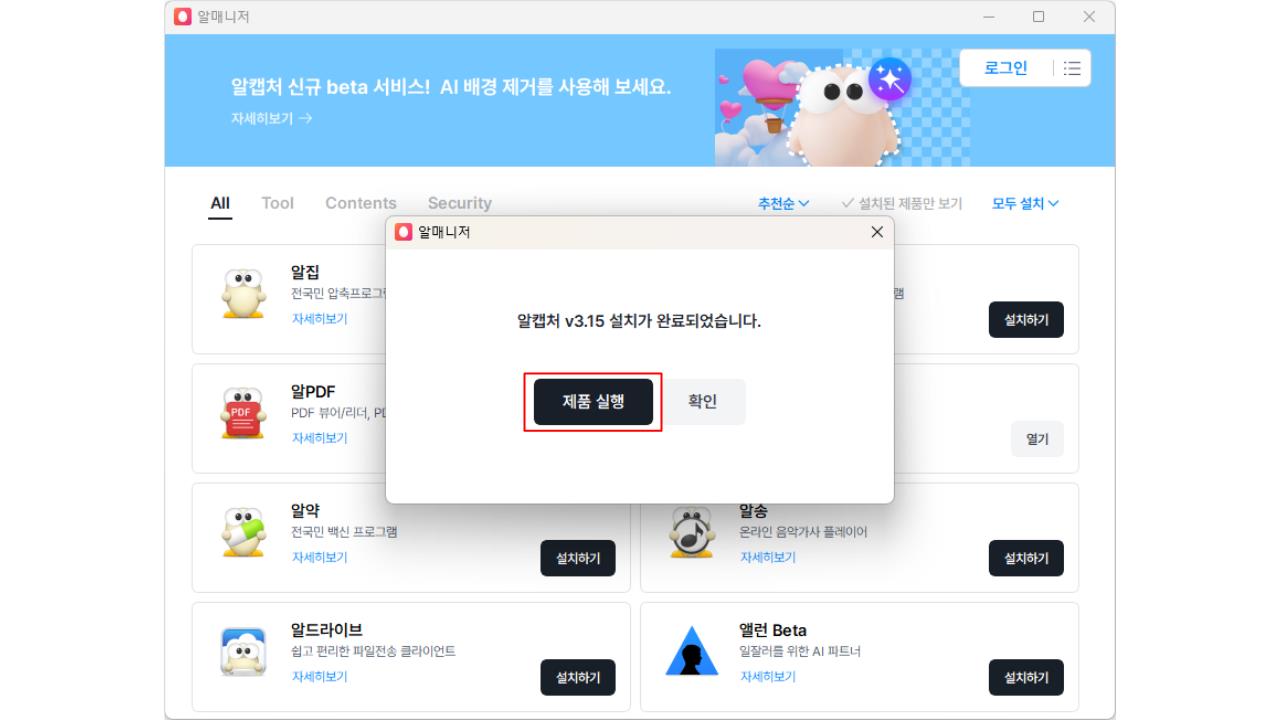

알캡처 기능

1. 직접 지정 캡처(사각형)
화면 캡처를 원하는 곳에 마우스를 클릭하고 대각선으로 드래그하여 사각형 모양으로 캡처할 수 있습니다.
2. 직접 지정 캡처(자유형)
화면 캡처를 원하는 영역을 마우스로 클릭하고 이동, 클릭하고 이동을 반복하면서 캡처할 수 있습니다.
3. 단위 영역 캡처
화면에 마우스를 이리저리 옮겨 물체 단위로 캡처될 영역이 자동으로 표시되면 원하는 영역을 클릭하여 캡처할 수 있습니다.
4. 전체화면 캡처
모니터 화면의 전체를 캡처할 수 있습니다.
5. 창 캡처
화면에 마우스를 이리저리 옮겨 윈도 창 단위로 캡처될 영역이 자동으로 표시되면 원하는 영역을 클릭하여 캡처할 수 있습니다.
6. 스크롤 캡처
마우스를 옮겨 선택된 영역 위에서 마우스를 클릭하면 자동으로 현재 위치부터 스크롤이 아래로 내려가며 캡처할 수 있습니다.

7. 펜 기능
캡처한 이미지를 펜 툴을 사용하여 원하는 색상으로 강조할 수 있습니다.
8. 도형 기능
캡처한 이미지 위에 점선, 선, 사각형, 원, 점선 원으로 표시할 수 있습니다.

9. 편집 툴 지정
사용자가 원하는 편집 툴을 직접 지정하여 그림판 연동으로 캡처한 이미지를 내보낼 수 있습니다.
10. SNS 공유
페이스북, 트위터, 인스타그램 등 캡처한 이미지를 공유하여 업로드할 수 있습니다.
11. 알씨 연동
알캡처로 저장된 이미지를 알씨와 연동하여 이미지 꾸미기 및 다양한 편집을 할 수 있습니다.
알캡처 단축키
알캡처 기본 세팅 단축키는 아래와 같습니다. 최초 설정된 단축키는 환경설정을 통해 원하는 단축키 또는 조합으로 변경할 수 있습니다.
| 단축키 | 기능 |
| Print Screen 키 | 전체 화면 캡처 |
| Ctrl + Shift + C | 직접 지정 캡처 |
| Ctrl + Shift + W | 창 캡처 |
| Ctrl + Shift + D | 단위 영역 캡처 |
| Ctrl + Shift + A | 전체 캡처 |
| Ctrl + Shift + S | 스크롤 캡처 |
| Ctrl + Shift + F | 지정 사이즈 캡처 |
알캡처 특징

1. 다양한 캡처 옵션
알캡처에서는 7종의 캡처 모드 지원으로 다양한 상황에서도 편리하게 화면 캡처를 할 수 있습니다.
2. 간편한 편집 도구
캡처한 이미지의 원하는 부분을 추출할 수 있는 크롭 도구와, 캡처한 이미지의 민감하거나 가리고 싶은 경우 사용할 수 있는 모자이크 도구 등 캡처한 이미지를 간단하고 쉽게 편집 및 수정할 수 있도록 편집 도구를 지원합니다.
3. 편리한 그리기 도구
캡처한 이미지를 펜, 도형, 텍스트 입력 창, 형광펜, 지우개 등 그리기 도구 기능으로 글씨를 입력하거나 그림을 그리고 원하는 부분을 강조할 수 있습니다.
4. 최근 캡처 목록
최근에 캡처한 순서대로 캡처한 이미지를 보여주는 기능을 합니다. 이 기능은 중요한 캡처 이미지를 다시 다운로드받거나 이전에 캡처한 이미지를 확인할 수 있습니다.
5. 화면 캡처 단축키
알캡처에는 사용자의 편의성을 위해 단축키 기능을 제공하여 언제든지 쉽고 편리하게 알캡처를 실행할 수 있고 화면을 원하는 모양으로 캡처할 수 있습니다.
6. AI 배경 제거
AI 배경 제거 신규 Beta 기능은 캡처한 이미지의 배경을 간단하고 손쉽게 제거할 수 있고 원하는 영역만 골라서 저장할 수 있습니다.
'IT·컴퓨터' 카테고리의 다른 글
| 아이튠즈 무료 다운로드 및 설치 방법 (0) | 2024.10.11 |
|---|---|
| V3 무료 백신 다운로드 및 설치 방법 안내 (0) | 2024.10.09 |
| 한컴오피스 2020 무료 설치 및 다운로드 안내 (0) | 2024.10.02 |
| 카카오톡 PC 버전 다운로드 및 설치 방법 안내 (0) | 2024.10.01 |
| 알씨 무료 다운로드 및 설치 방법 안내 (0) | 2024.09.30 |





